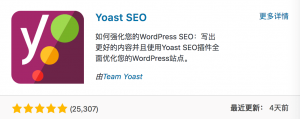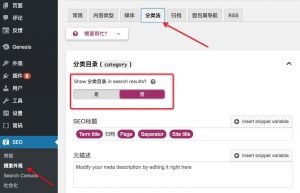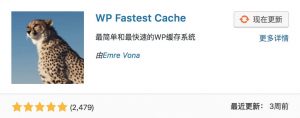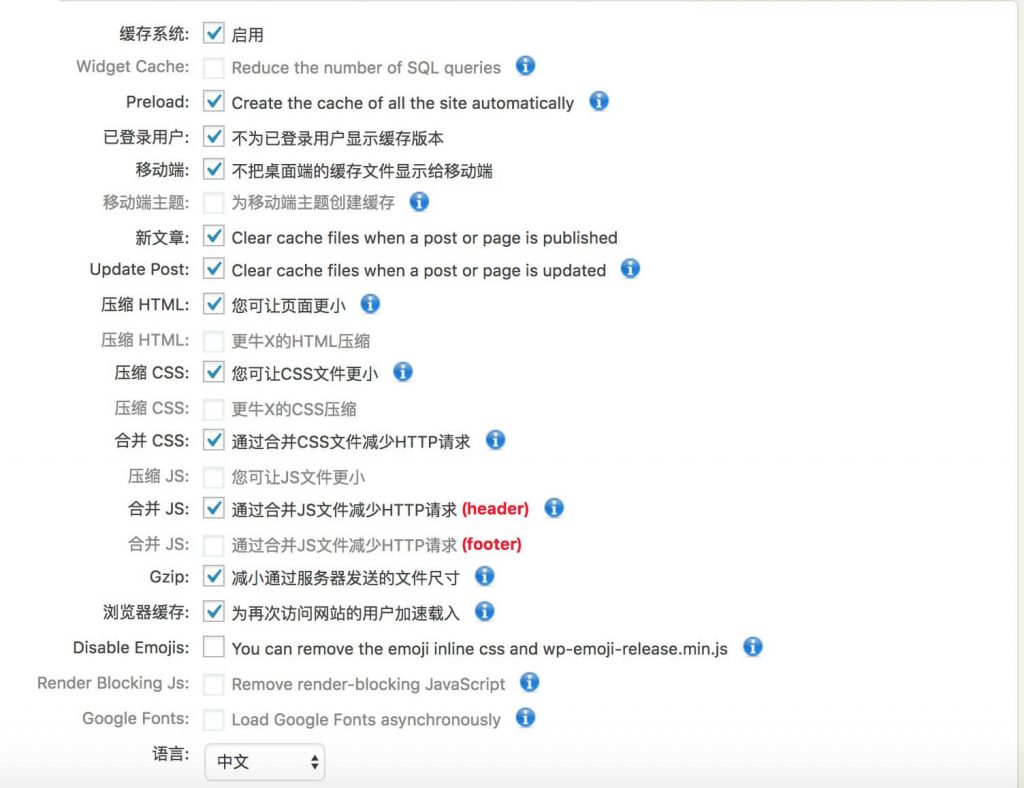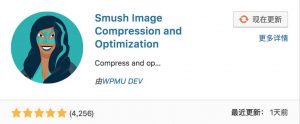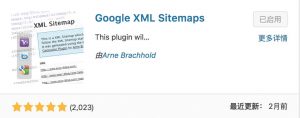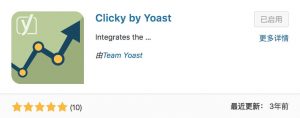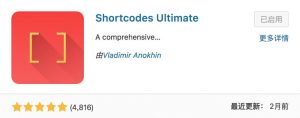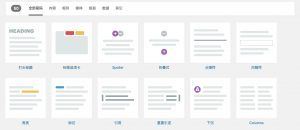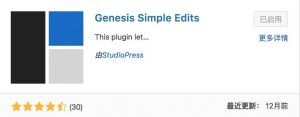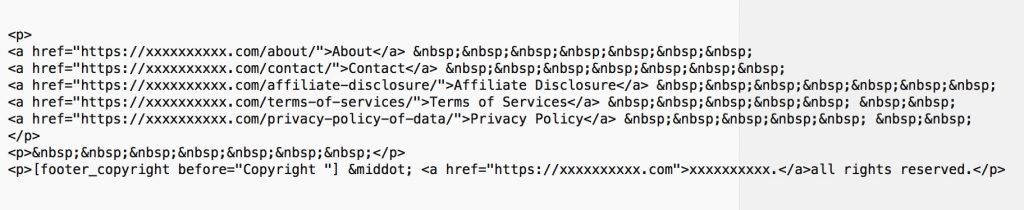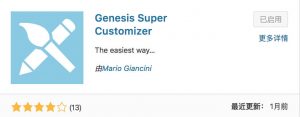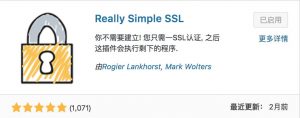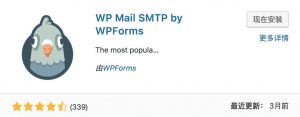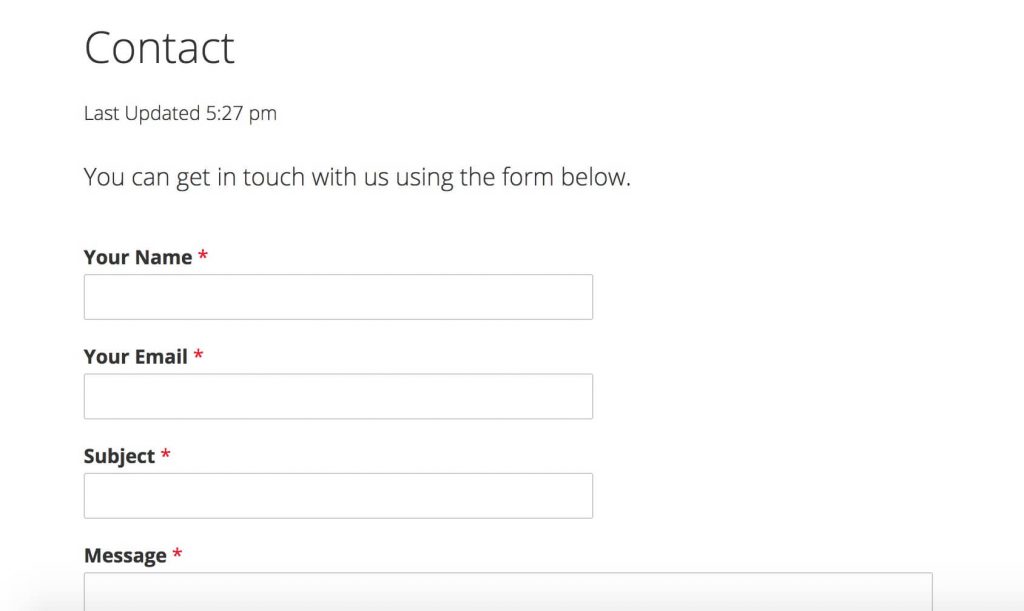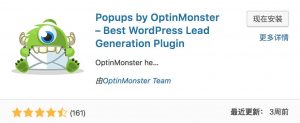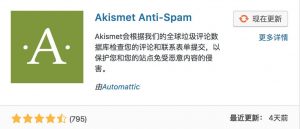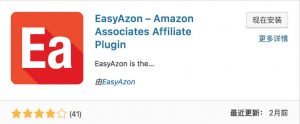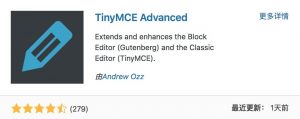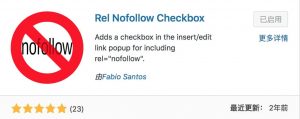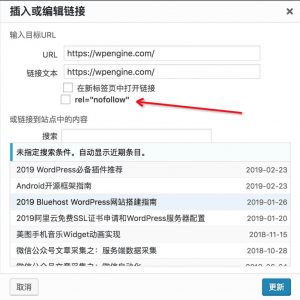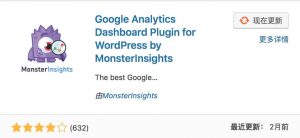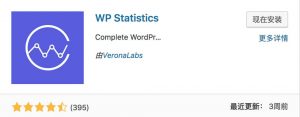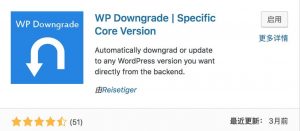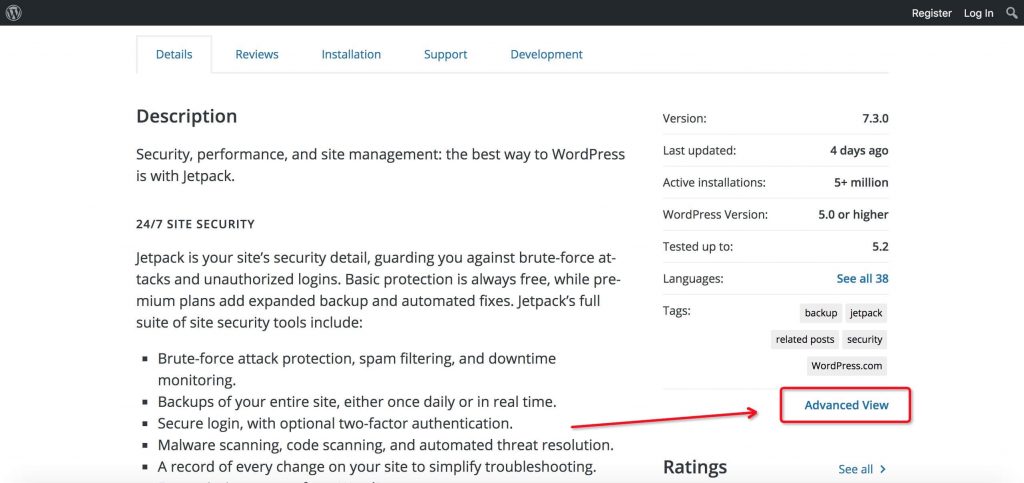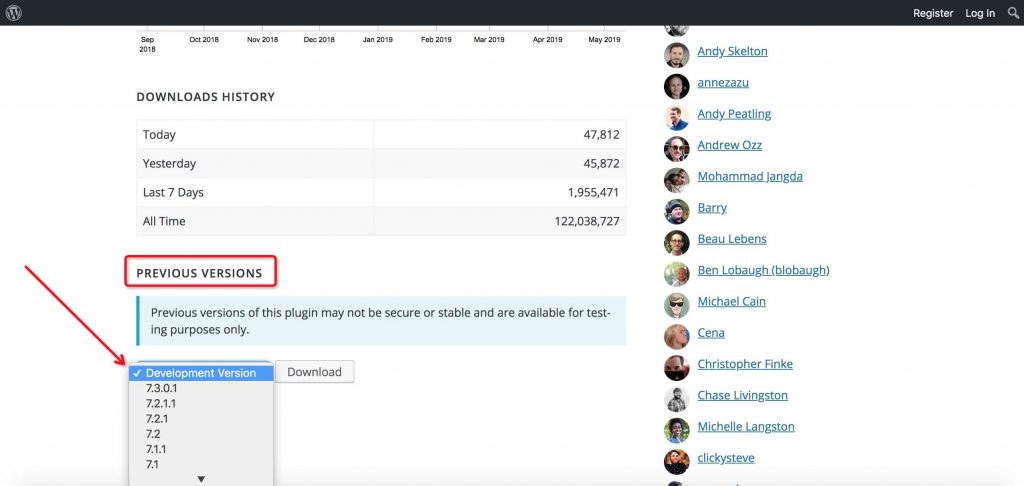本文转载自:陈文管的博客-2019 WordPress必备插件推荐 推荐下 WordPress 必备的插件,插件的使用主要从 SEO、安全、营销、UI设计、访问数据分析几个方面去考虑,当然并不是插件安装越多越好,过多的插件会拖慢网站加载速度,只在满足需求的前提下安装必要的一些插件。 此外在安装插件启用之前最好先备份下网站数据,很可能因为版本不兼容的原因导致数据库读写异常,这样整个网站就挂了,以防万一,每次安装或者更新插件之前先备份下网站数据。
1、Yoast SEO
Yoast SEO插件
做网站SEO必不可少的插件, 可以设置谷歌、Bing、百度、Yandex 的验证码,可以检测文章可读性和SEO的好坏等等,但要记得把分类和TAG的索引关闭,避免内部链接的内容重复。
Yoast SEO分类目录声明成noindex,nofollow
Yoast SEO 标签目录声明成noindex,nofollow
如果是要编辑robot.txt,入口在工具=>文件编辑器里面,记得在一个网站没有建好之前要robots.txt设置成:
User-agent: *
Disallow: /
2、WP Fastest Cache
WP Fastest Cache插件
压缩HTML,合并CSS,提高网站加载速度,可以直接在插件里面设置CDN加速等等,缓存的设置按照下面截图照搬就行。
WP Fastest Cache 缓存设置
3、Smush Image Compression and Optimization
Smush Image Compression and Optimization插件
帮助自动压缩网站的图片,避免图片过大拖慢网站的加载速度,配合TinyPNG(https://tinypng.com/)一起使用更好,每次上传图片之前最好先经过TinyPNG压缩一遍之后再上传,不得不说目前在图片的压缩方面,TinyPNG无疑是最好的。
4、Google XML Sitemaps
Google XML Sitemaps插件
虽然Yoast SEO插件自带网站地图的设置,但是如果要提高配置的可控性,使用Google XML Sitemaps会好点,在提交到Google Search Console收录之后出现一些链接地址无法索引的情况,后面就把HTML网站地图功能关闭掉就好了。
5、Clicky for WordPress
Clicky by Yoast插件
虽然在网站访问数据分析工具上已经有Google Search Console和Google Analytics,但是Clicky(https://clicky.com/)工具更能实时地记录反馈网站的访问数据。在Clicky注册账号之后,把使用偏好里面的Site ID、Site Key和Admin site key参数填到Clicky插件设置里面,之后就可以记录网站的数据。
6、Shortcodes Ultimate
Shortcodes Ultimate插件
对于WordPress里面自定义的样式,简码插件提供了很多样例,省去了手动编辑的麻烦。
终极简码样例
7、Genesis Simple Edits和Genesis Super Customizer
Genesis Simple Edits插件
如果是使用Genesis Framework主题 ,Genesis Simple Edits是必不可少的插件,如果手动修改Genesis Framework主题代码会出异常,甚至会导致WordPress账户后台无法登陆,之前尝试过在主题类中增加几行代码修改样式,后面导致整个服务异常,无法登陆,所以,最好不要手动修改Genesis Framework主题的代码,通过插件去修改保险点。
Simple Edits实现的自定义底部栏
如果是要实现上面的底部栏效果,可以在插件Footer Output输入框中贴上以下代码来实现,xxxxxxx替换成自己网站的名称。
Genesis Simple Edits自定义底部栏HTML代码
Genesis Super Customizer插件
使用Genesis Framework主题之后发现评论的字体偏大了,通过Super Customizer插件可以修改文章和评论默认的字体大小,还有主题的各种自定义样式修改。 另:如果是做境外网站,文章和评论的字体一般选Georgia Font。Genesis主题的分享插件推荐Genesis Simple Share。
8、Really Simple SSL
Really Simple SSL插件
网站从HTTP切换成HTTPS必备的插件,切换的过程中涉及到301重定向,URL参数的修改等等,如果手动修改难免出错,这个在阿里云免费SSL证书申请和WordPress服务器配置 文章中已经有提及过。
9、WP Mail SMTP和WPForms Lite
WP Mail SMTP by WPForms插件
WPForms Lite插件
博客中的联系页面功能可以使用上面两个插件配合实现。 WPForms Lite插件用来自定义联系人表格、注册表格等,WP Mail SMTP 插件用来设置接收邮件的参数,比如设置QQ邮箱作为博客的接收邮箱,可以参考这篇文章:WordPress如何发送邮件?
WordPress博客联系表格页面
如果需要弹窗邮件注册功能可以使用OptinMonster插件。
Popups by OptinMonster插件
10、Akismet
Akismet Anti-Spam插件
垃圾评论拦截插件,避免恶意的评论。
11、Easyazon
EasyAzon 插件
做境外Affiliate必备插件,EasyaAzon一个很重要的功能是可以根据地理位置设置不同的跳转链接,比如在澳大利亚可以跳转到澳大利亚区域的亚马逊店铺,加拿大可以跳转到加拿大区域的亚马逊店铺。比如网站默认的地理位置设置在美国,如果加拿大或者澳大利亚区域的用户点击链接跳转到的是美国区域的店铺,很容易就放弃购买,这样会损失一部分转化率。 10Beasts的博主曾使用geniuslink (https://www.geni.us/)来本地化购买链接,后面出现一个Bug,导致返利成了geniuslink的收益,后面他就弃用了。
EasyAzon设置对应区域的链接地址
12、TinyMCE Advanced
TinyMCE Advanced插件
编辑插件推荐在WordPress自带的编辑工具上,安装TinyMCE Advanced插件,WordPress自带的插件功能太简陋了,覆盖安装第三方插件多多少少会有点问题。TinyMCE Advanced插件可以提供字体大小设置功能,可以在插件设置页面拖动在编辑栏上要显示的功能模块。 一定不要安装Kindeditor For WordPress插件,这个插件很久没更新了,而且是覆盖安装,最大的一个问题是在上下滑动编辑区域的时候无法悬浮编辑工具栏,这样要编辑设置文本属性的时候每次都要滑动到文章头部设置,非常麻烦。而且插入媒体内容的时候每次都是把内容加到文章末尾,不是在输入光标的位置插入内容,每次都要从文章末尾剪切黏贴到插入的位置。
Kindeditor For WordPress插件
13、Rel Nofollow Checkbox
Rel Nofollow Checkbox插件
文章中的出站链接一般都要设置成nofollow属性,避免权重传递。其他的Nofollow插件会有这样那样的问题,试了几个插件只有这个没有Bug。
文章链接nofollow属性设置
14、Google Analytics for WordPress by MonsterInsights
Google Analytics Dashboard Plugin for WordPress by MonsterInsights插件
为了避免每次单独登陆Google Analytics的麻烦,可以集成Google Analytics到WordPress操作面板中,但似乎在阿里云服务器上的防火墙会屏蔽Google Analytics链接的访问,境外网站的使用没问题。 这边不建议使用WP Statistics插件,虽然用这个插件可以看到很多详细的访问数据,但在集成之后发现网站页面的加载速度明显变长了,而且会产生大量的Log记录。
WP Statistics插件
15、WP Downgrade
WordPress WP Downgrade插件
如果WordPress版本被服务器自动升级到5.0,之后就容易出现很多WordPress插件不兼容的情况,这就需要对WordPress版本进行降级,使用这个插件输入要降级或升级的版本号操作即可。使用完之后可以关闭此插件,需要的时候再激活。
TIPS:
1、怎么下载旧版本WordPress插件?
有的时候会出现升级WordPress版本或者插件自更新到高版本出现插件不兼容的异常,这个时候就需要回退安装旧版本的插件。首先进入WordPress网站主页https://wordpress.org/,比如要下载Jetpack旧版本插件,先进入Jetpack插件主页,在插件页面右侧有一个Advanced View入口。
插件历史版本下载入口
点击进入Advanced View页面,在PREVIOUS VERSIONS模块就可以选择历史插件版本,之后进行下载。
插件历史版本下载